A menos que haya estado completamente aislado del mundo digital, es probable que conozca ChatGPT. ChatGPT, el famoso chatbot de IA de OpenAI, ha estado de moda durante los últimos meses.
Si bien el chatbot de IA está mejorando lentamente, todavía tiene algunos problemas. No estamos hablando de sus limitaciones; nos referimos a los errores que reciben los usuarios al usar ChatGPT en PC y dispositivos móviles.
Muchos usuarios de ChatGPT han estado recibiendo el mensaje”Código de error 1020″recientemente. Si acaba de encontrar el’código de error 1020 de ChatGPT’, no está solo. Muchos usuarios encontraron el error y no tienen idea al respecto.
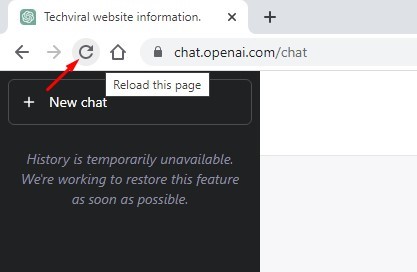
Por lo tanto, este artículo tratará el nuevo error de ChatGPT y cómo resolverlo. A continuación, hemos discutido qué es el código de error 1020 de ChatGPT y qué puede hacer para resolverlo. Empecemos.
¿Qué es el código de error 1020 de ChatGPT?
El código de error 1020 de ChatGPT suele aparecer al acceder a chat.openai.com. El mensaje de error dice:
Acceso denegado (código de error 1020)
No tienes acceso a chat.openai.com.
El propietario del sitio puede haber establecido restricciones que le impiden acceder al sitio.
Si ha leído el mensaje de error detenidamente, sabrá que el mensaje de error tiene que ver con el bloqueo de IP. El propietario del sitio (OpenAI) ha establecido restricciones que le impiden acceder al sitio.
El bloqueo generalmente ocurre cuando el sitio identifica su dirección IP como sospechosa o maliciosa y le impide acceder a ella.
El sitio que utiliza Cloudflare (red de entrega de contenido) para brindar funciones de seguridad y rendimiento muestra el código de error 1020.
¿Cómo solucionar el código de error 1020 de ChatGPT?
Ahora que conoce el motivo del código de error 1020 de ChatGPT, es posible que desee solucionarlo. A continuación, compartimos algunas de las mejores formas de resolver el código de error 1020 de ChatGPT.
1. Recarga la página de ChatGPT
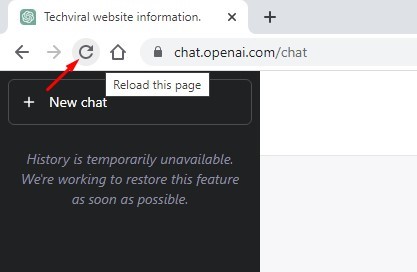
La mayoría de las veces, una página recargada corrige el mensaje de error ChatGPT’Código de error 1020: Acceso denegado’. Si hacer clic en el modo de actualización una vez no funcionó, debe volver a hacer clic en él.
El objetivo es seguir actualizando la página hasta que desaparezca la pantalla de error. Esta no es una forma segura de corregir el error’Código de error 1020: acceso denegado’, pero generalmente ayuda.
2. Reinicie su enrutador
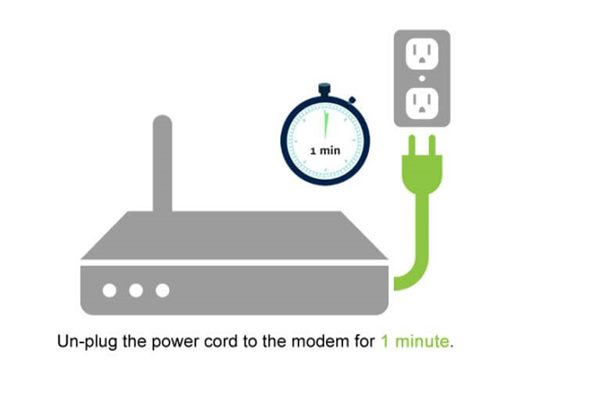
ChatGPT o servicios similares suelen tener un fuerte sistema de firewall que bloquea el acceso de direcciones IP sospechosas a sus servicios y herramientas.
Por lo tanto, si no puede acceder a ChatGPT, su sistema de firewall ha detectado su IP como sospechosa y ha bloqueado el acceso.
En tales situaciones, reiniciar el enrutador parece ser la mejor opción. Esto se debe a que reiniciar el enrutador reasigna una nueva dirección IP que puede ayudar a eludir las restricciones.
3. Desactive las extensiones de su navegador web
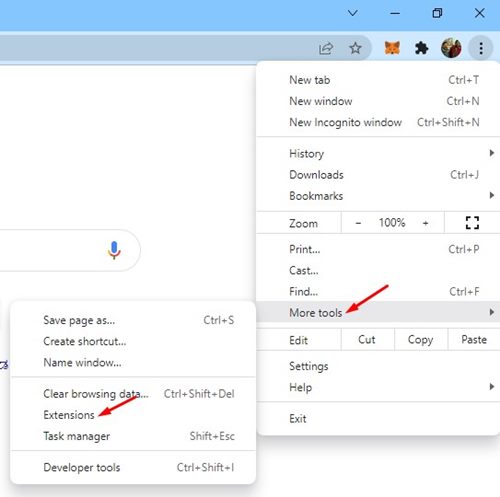
Las extensiones del navegador web diseñadas para funcionar con ChatGPT a veces pueden afectar la funcionalidad del chatbot de IA. Como resultado, puede encontrar un mensaje de”Acceso denegado Código de error 1020″.
Por lo tanto, si usa muchas extensiones de navegador web, debe verificarlas y deshabilitarlas. También puede deshabilitar extensiones individualmente para descubrir las problemáticas.
O bien, puede acceder a ChatGPT en modo Incógnito, el modo de navegación privada que deshabilita todas las extensiones. Para deshabilitar las extensiones en Chrome, haga clic en los tres puntos > Más herramientas > Extensiones. Desactive una extensión a la vez en la pantalla de extensiones y controle la página de ChatGPT.
4. Borre la memoria caché y las cookies de ChatGPT en su navegador web
Muchos usuarios han afirmado que resuelven el mensaje de error’Código de error 1020’simplemente borrando la memoria caché y las cookies de ChatGPT en el navegador Chrome.
Por lo tanto, si la memoria caché y las cookies guardadas en su navegador web son la causa del problema, siga estos pasos para borrar la memoria caché y las cookies de ChatGPT.
1. Primero, abra su navegador web y visite chat.openai.com.
2. A continuación, inicie sesión en su cuenta de ChatGPT. Si no puede acceder al sitio, haga clic en el icono de candado junto a la URL.
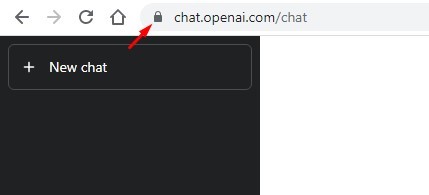
3. En la lista de opciones, seleccione’Configuración del sitio‘.
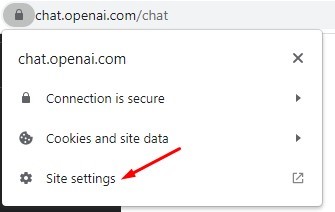
4. En Configuración del sitio, haga clic en el botón’Borrar datos‘junto a Uso.
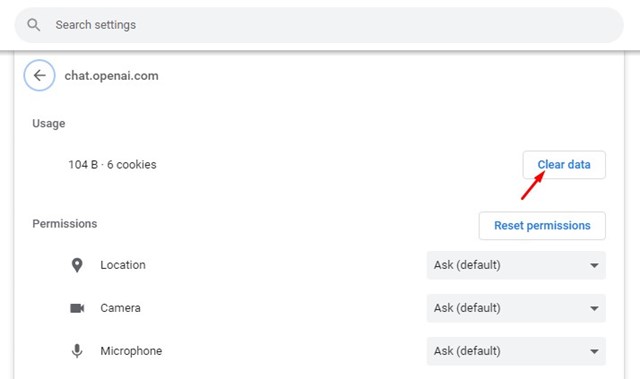
¡Eso es todo! Esto borrará el caché y las cookies de ChatGPT. Ahora reinicie su navegador web y acceda a ChatGPT nuevamente. Esta vez no obtendrá el mensaje de error.
5. Deshabilitar servidor proxy/VPN
El uso de servidores proxy o aplicaciones VPN es otra razón importante para el”código de error 1020″de ChatGPT. Cuando la aplicación VPN le emite una dirección IP no deseada, el cortafuegos de ChatGPT la bloquea y evita que acceda al sitio.
Entonces, si está utilizando un servidor Proxy para acceder a ChatGPT, desactívelo y reinicie su navegador web. Alternativamente, si su dirección IP real está marcada, puede cambiar a un servidor VPN de una región admitida para desbloquear ChatGPT.
6. Use un navegador web diferente
Si no puede acceder a chat.openai.com debido al bloqueo del ‘Código de error 1020’, debe usar otro navegador web.
Puede acceder a AI Chatbot utilizando cualquier otro navegador web compatible, como Firefox, Opera, navegador Edge, etc. Si el problema reside en la configuración de su navegador web, puede acceder al sitio desde un navegador diferente. O bien, puede restablecer su navegador web para solucionar posibles problemas. Aquí se explica cómo restablecer el navegador Chrome.
1. Abra el navegador Google Chrome en su computadora. Escribe chrome://settings/reset/ y presiona el botón Enter en la barra de URL.
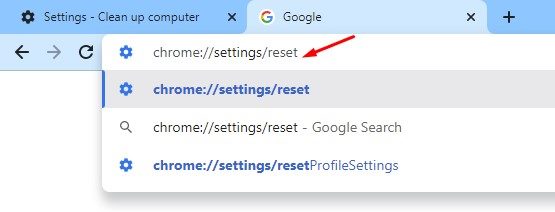
2. Haga clic en’Restaurar la configuración a sus valores predeterminados originales‘en la siguiente pantalla.
3. A continuación, en el mensaje Restablecer configuración, haga clic en el botón’Restablecer configuración‘.
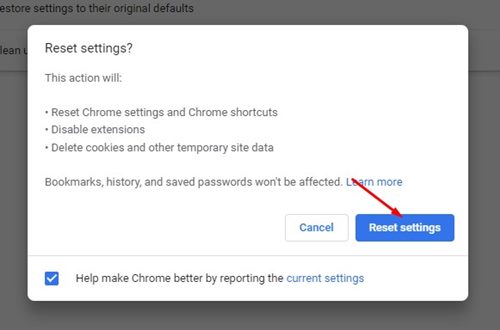
¡Eso es todo! Esto restablecerá el navegador Chrome en su PC.
Lea también: Cómo usar ChatGPT en Chrome
El código de error de ChatGPT 1020 Acceso denegado puede ser problemático ya que impide el acceso al sitio web. Sin embargo, nuestros métodos compartidos lo ayudarán a evitar el error de ChatGPT y acceder a él. Si ha seguido todos los pasos cuidadosamente, es probable que el problema esté solucionado. Y si esta guía te ayudó a corregir el error, asegúrate de compartirla con tus amigos.
